جدول excel المحوري: حساب مجموع وعدد الحقول نفسها
في كثير من الأحيان قد ترغب في حساب مجموع وعدد نفس الحقل في جدول محوري في Excel.
يمكنك القيام بذلك بسهولة عن طريق سحب نفس الحقل مرتين إلى مربع القيم عند إنشاء جدول محوري.
يوضح المثال التالي كيفية القيام بذلك بالضبط.
مثال: حساب مجموع وعدد نفس الحقل في جدول محوري في Excel
لنفترض أن لدينا مجموعة البيانات التالية في Excel والتي توضح مبيعات المنتجات المختلفة:
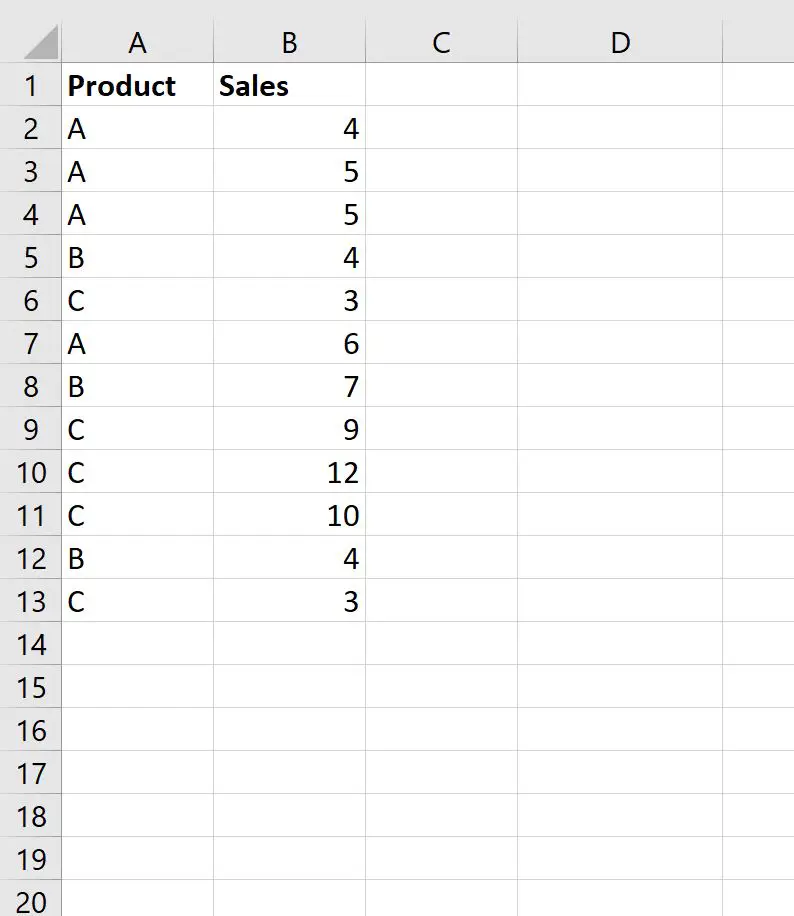
لنفترض الآن أننا قمنا بإدراج الجدول المحوري التالي لتلخيص مجموع المبيعات حسب المنتج:
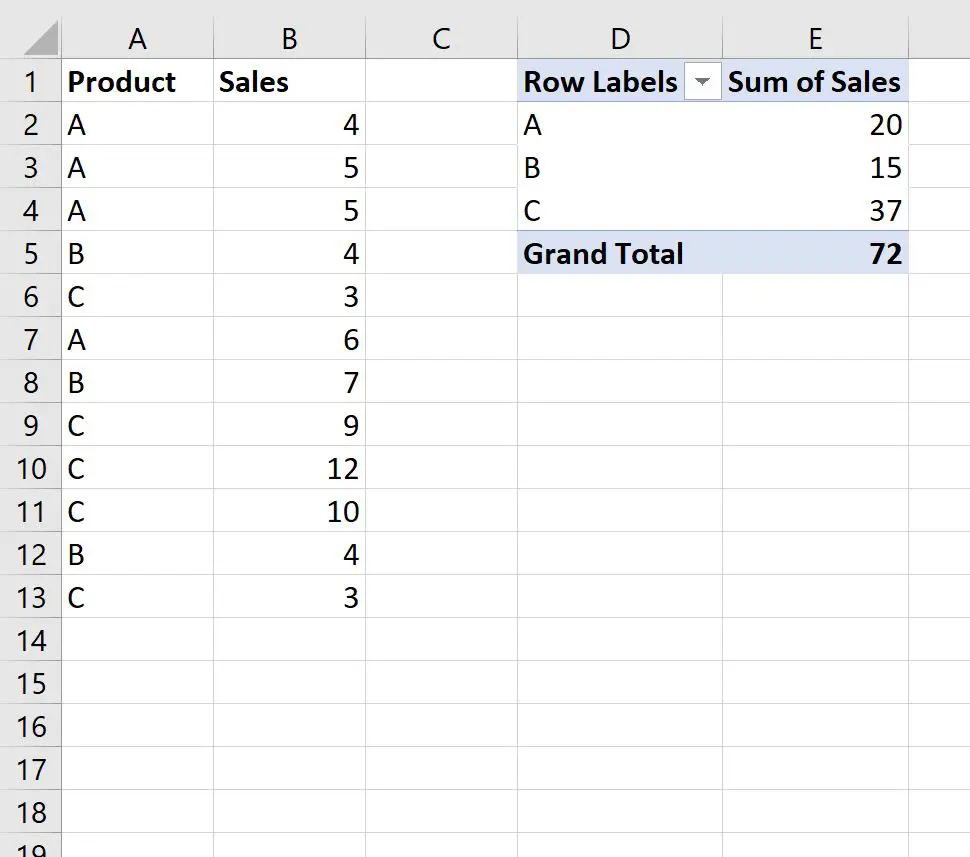
لنفترض الآن أننا نريد أيضًا تلخيص عدد المبيعات لكل منتج.
للقيام بذلك، يمكننا ببساطة سحب قيمة المبيعات من لوحة PivotTable Fields مرة أخرى إلى منطقة القيم :
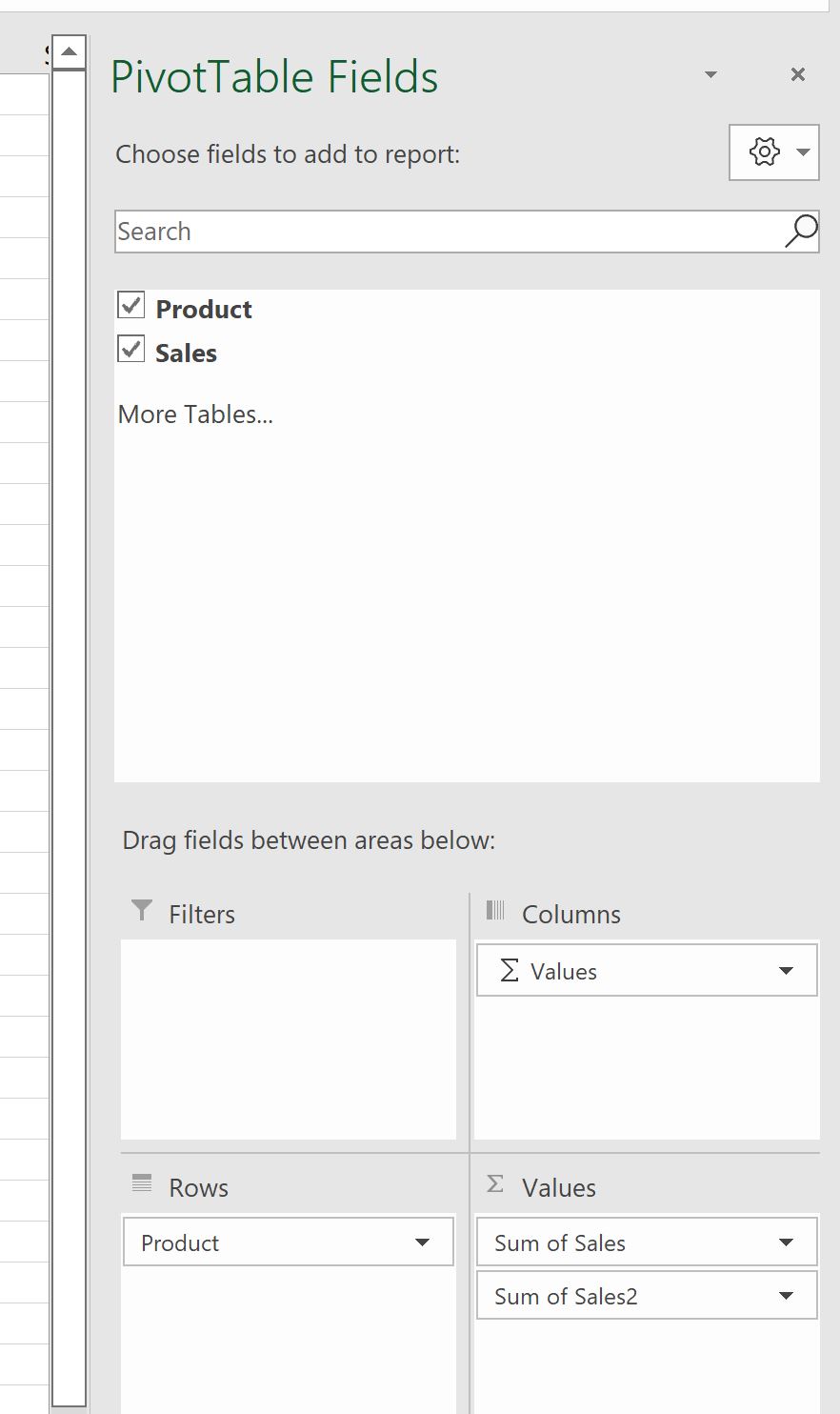
بعد ذلك، انقر فوق سهم القائمة المنسدلة بجوار Sales Sum2 وانقر فوق إعدادات حقل القيمة :
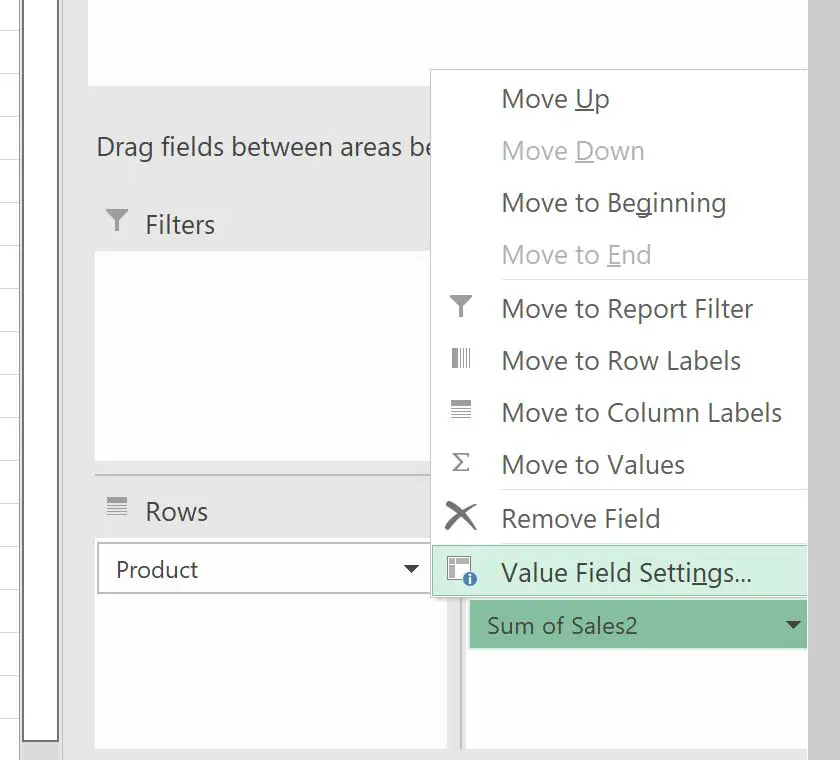
في النافذة الجديدة التي تظهر، انقر على Count ثم انقر على OK :
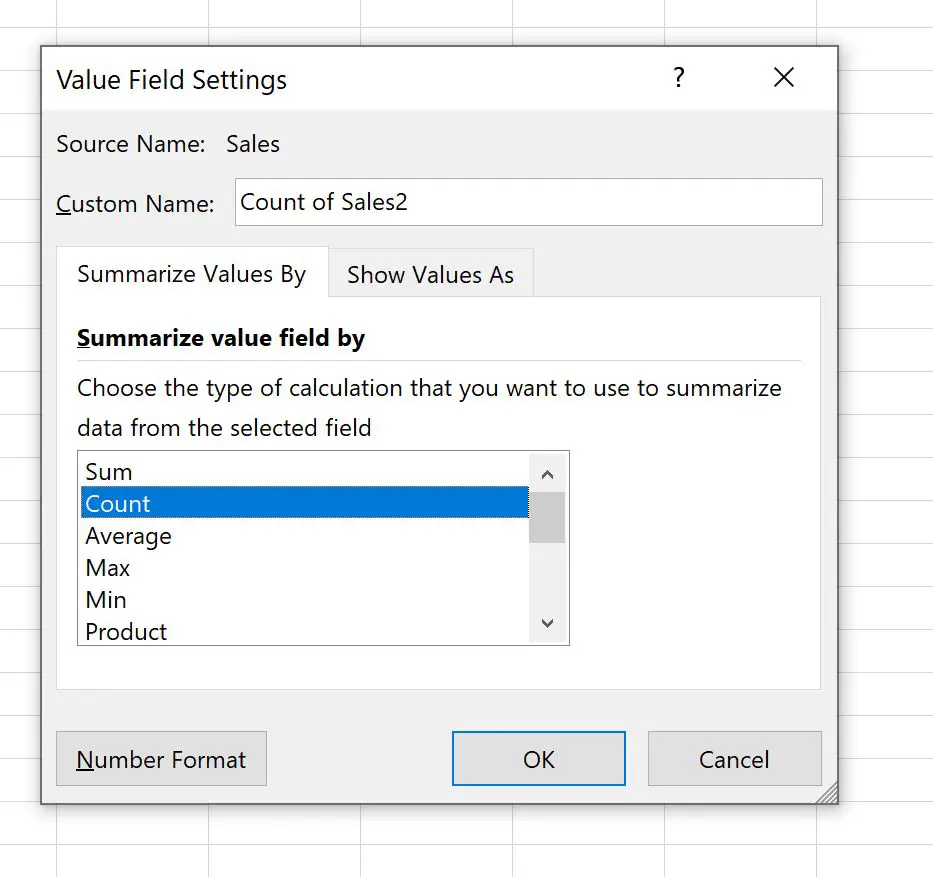
سيتم إضافة حقل جديد إلى الجدول المحوري الذي يعرض عدد المبيعات:
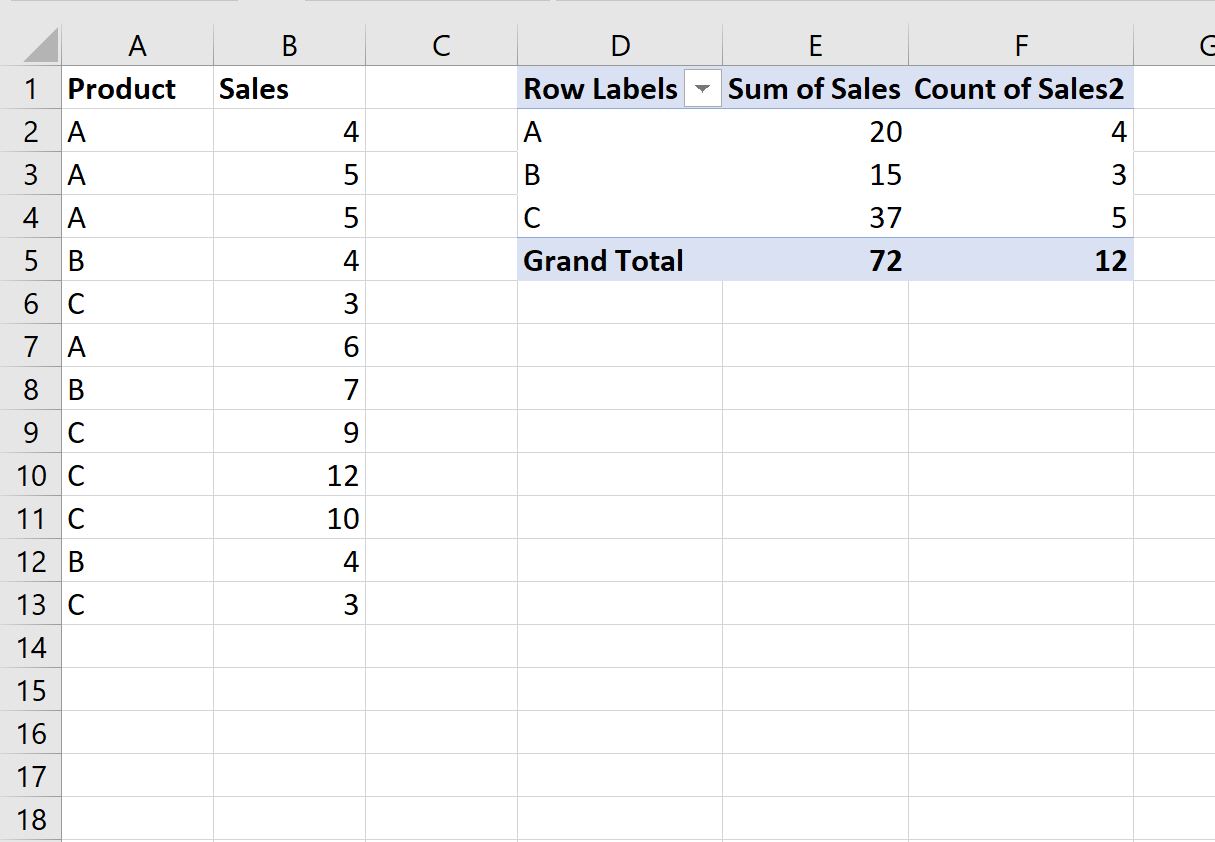
لا تتردد في النقر على اسم الحقل الجديد وتغيير الاسم إلى “عدد المبيعات”:
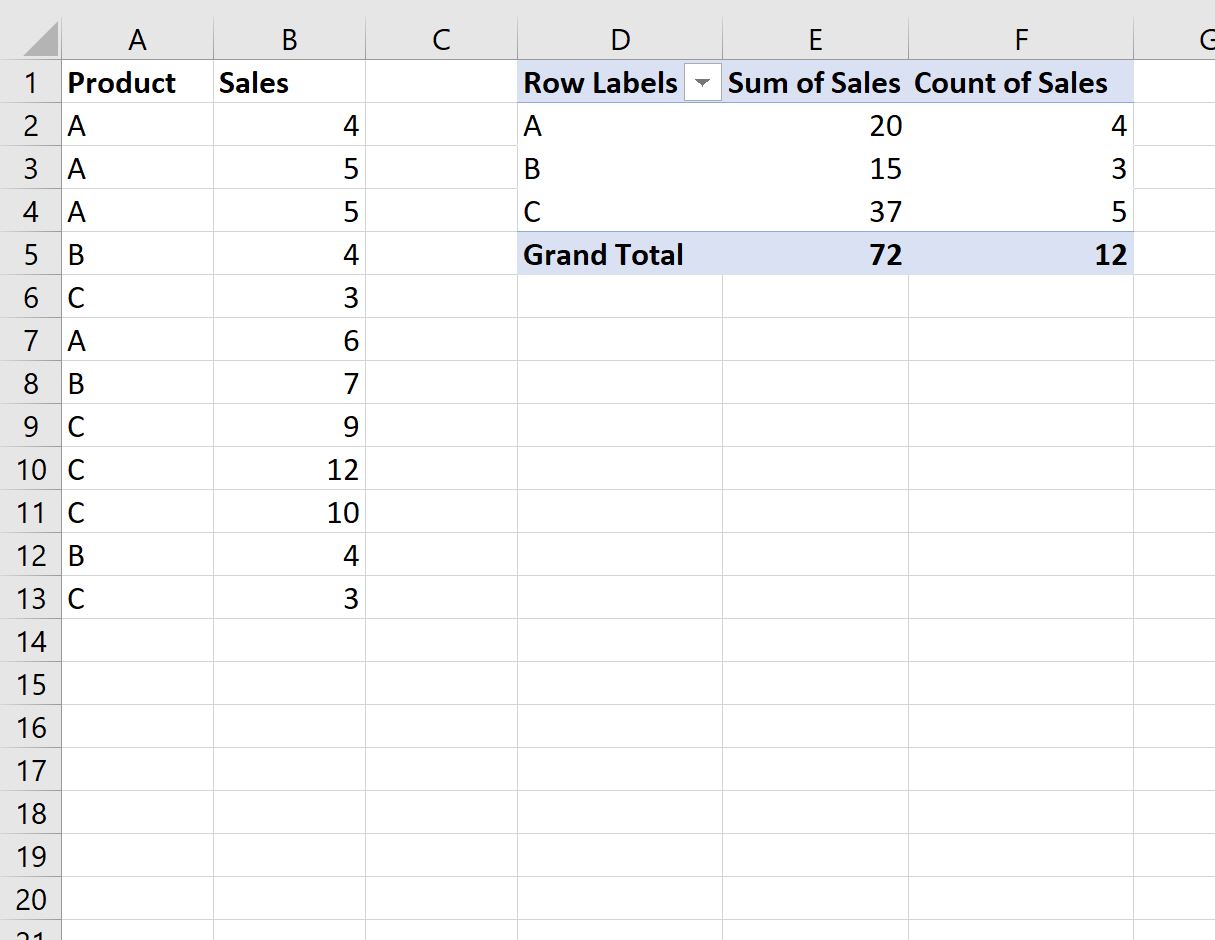
يعرض PivotTable الآن مجموع المبيعات وعدد المبيعات لكل منتج.
مصادر إضافية
تشرح البرامج التعليمية التالية كيفية تنفيذ العمليات الشائعة الأخرى في Excel:
Excel: كيفية تصفية أعلى 10 قيم في PivotTable
Excel: كيفية فرز الجدول المحوري حسب الإجمالي الكلي
Excel: كيفية حساب الفرق بين جدولين محوريين